Inventário de software descoberto instalado, aplicativos Web e instâncias e bancos de dados do SQL Server
Este artigo descreve como descobrir inventário de software instalado, aplicativos Web e instâncias e bancos de dados do SQL Server em servidores em execução em seu ambiente local, usando a ferramenta Azure Migrate: Discovery and assessment.
Executar o inventário de software ajuda a identificar e adaptar um caminho de migração para o Azure para suas cargas de trabalho. O inventário de software usa o dispositivo de migrações para Azure para executar a descoberta, usando credenciais do servidor. É completamente sem agente, ou seja, nenhum agente é instalado nos servidores para coletar esses dados.
Antes de começar
Verifique se você criou um projeto com a ferramenta Azure Migrate: Discovery and assessment adicionada a ele.
Analise os requisitos com base no seu ambiente e no dispositivo que você está configurando para realizar o inventário de software:
Ambiente Requisitos Servidores em execução no ambiente VMware Examine Requisitos de VMware
Examine Requisitos de dispositivos
Examine Requisitos de acesso a porta
Examine Requisitos de inventário de softwareServidores em execução no ambiente do Hyper-V Examine Requisitos do host do Hyper-V
Examine Requisitos de dispositivos
Examine Requisitos de acesso a porta
Examine Requisitos de inventário de softwareServidores físicos ou servidores em execução em outras nuvens Examine Requisitos do servidor
Examine Requisitos de dispositivos
Examine Requisitos de acesso a porta
Examine Requisitos de inventário de softwareExamine as URLs do Azure que o dispositivo precisa acessar nas nuvens públicas e governamentais.
Implantar e configurar o dispositivo das Migrações para Azure
- Implante o dispositivo de migrações para Azure para iniciar a descoberta. Para implantar o dispositivo, você pode usar o método de implantação conforme o seu ambiente. Depois de implantar o dispositivo, você precisa registrá-lo no projeto e configurá-lo para iniciar a descoberta.
- Ao configurar o appliance, você precisa especificar o seguinte no gerenciador de configuração do appliance:
- Os detalhes do ambiente de origem (vCenter Server(s) /Hyper-V host(s) ou cluster(s)/servidores físicos) que você deseja descobrir.
- Credenciais do servidor, que podem ser credenciais de domínio/Windows (não domínio)/Linux (não domínio). Saiba mais sobre como fornecer credenciais e como o dispositivo as trata.
- Verifique as permissões necessárias para executar o inventário de software. Crie uma conta de usuário convidado para servidores Windows e uma conta de usuário regular/normal (acesso não sudo) para todos os servidores Linux.
Adicionar credenciais e iniciar a descoberta
- Abra o Gerenciador de configuração do dispositivo, conclua as verificações de pré-requisitos e o registro do dispositivo.
- Navegue até o painel gerenciar credenciais e fontes de descoberta.
- Em Etapa 1: Fornecer credenciais para a origem da descoberta, selecione Adicionar credenciais para fornecer credenciais para a fonte de descoberta que o dispositivo usa para descobrir servidores em execução em seu ambiente.
- Em Etapa 2: Fornecer detalhes da fonte de descoberta, selecione Adicionar fonte de descoberta para selecionar o nome amigável para credenciais na lista suspensa, especifique o endereço IP/FQDN da fonte de descoberta.
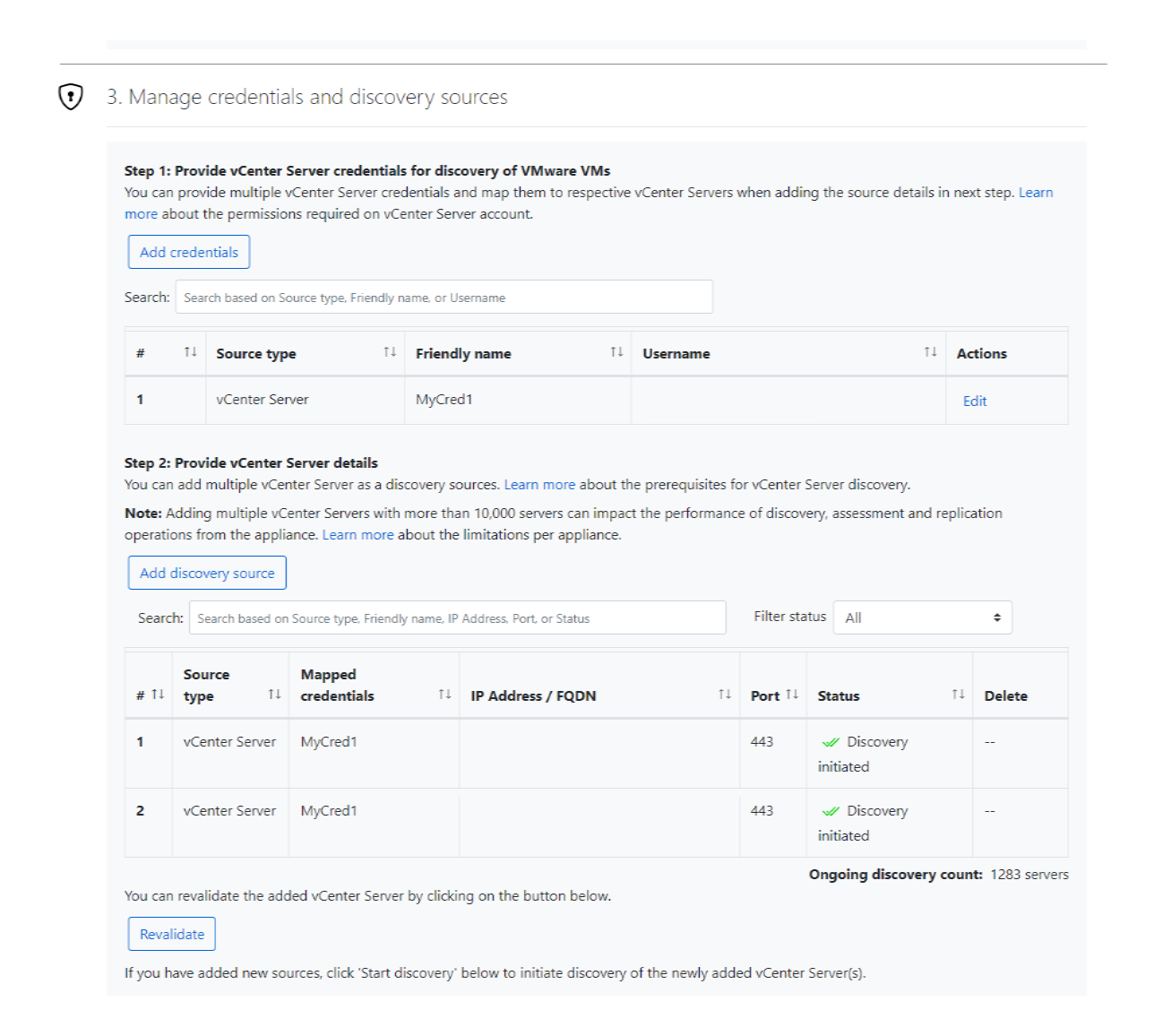
- Na Etapa 3: Fornecer credenciais de servidor para executar inventário de software e análise de dependência sem agente, selecione Adicionar credenciais para fornecer várias credenciais de servidor para executar inventário de software.
- Selecione Iniciar descoberta para iniciar a descoberta.
Após a conclusão da descoberta de servidor, o dispositivo inicia a descoberta de aplicativos, funções e recursos instalados (inventário de software) nos servidores. A duração depende do número de servidores descobertos. Para 500 servidores, leva aproximadamente uma hora para o inventário de aplicativos aparecer no portal das Migrações para Azure. Após a conclusão da descoberta inicial, os dados de inventário de software são coletados e enviados para o Azure uma vez a cada 24 horas. Examine os dados coletados pelo dispositivo durante o inventário de software.
Revisar e exportar o inventário
Após a conclusão do inventário de software, você pode revisar e exportar o inventário no portal do Azure.
No Azure Migrate - Servidores, bancos de dados e aplicativos>Web Azure Migrate: Descoberta e avaliação, selecione a contagem exibida para abrir a página Servidores descobertos.
Observação
Nesse estágio, opcionalmente, você também pode habilitar a análise de dependência para os servidores descobertos, para que você possa visualizar as dependências entre os servidores que deseja avaliar. Saiba mais sobre análise de dependência.
Na coluna Inventário de software, selecione a contagem exibida para revisar os aplicativos, funções e recursos descobertos.
Para exportar o inventário, em Servidores Descobertos, selecione Exportar inventário de software.
O inventário de software é exportado e baixado no formato do Excel. A folha de Inventário de Software exibe todos os aplicativos descobertos em todos os servidores.
Descubra instâncias e bancos de dados do SQL Server
O inventário de software também identifica as instâncias do SQL Server em execução em seus ambientes VMware, Microsoft Hyper-V e Físico/Bare-metal, bem como serviços IaaS de outras nuvens públicas.
Se você não tiver fornecido credenciais de autenticação do Windows ou do SQL Server no gerenciador de configuração do dispositivo, adicione as credenciais para que o dispositivo possa usá-las para se conectar às respectivas instâncias do SQL Server.
Observação
O dispositivo pode se conectar somente às instâncias do SQL Server que é capaz de identificar na rede, já o inventário de software por si só pode não precisar dessa identificação.
A entrada usada para se conectar a uma instância do SQL Server de origem requer a função sysadmin.
Uma vez conectado, o dispositivo coleta dados de configuração e desempenho de instâncias e bancos de dados do SQL Server. Os dados de configuração do SQL Server são atualizados uma vez a cada 24 horas e os dados de desempenho são capturados a cada 30 segundos. Portanto, qualquer alteração nas propriedades da instância do SQL Server e dos bancos de dados, como status do banco de dados, nível de compatibilidade etc., pode levar até 24 horas para ser atualizada no portal.
Descobrir aplicativos Web ASP.NET
- O inventário de software identifica a função de servidor Web existente nos servidores descobertos. Se um servidor tiver a função de servidor Web habilitada, o Azure Migrate executará a descoberta de aplicativos Web no servidor.
- O usuário pode adicionar credenciais de domínio e não domínio no dispositivo. Certifique-se de que a conta usada tenha privilégios de administrador local nos servidores de origem. As Migrações para Azure mapeiam automaticamente as credenciais para os respectivos servidores, portanto, não é preciso mapeá-las manualmente. O mais importante é que essas credenciais nunca são enviadas à Microsoft e permanecem no dispositivo em execução no ambiente de origem.
- Após conexão do dispositivo, ele coletará dados de configuração para o servidor Web do IIS e aplicativos Web ASP.NET. Os dados de configuração dos aplicativos Web são atualizados a cada 24 horas.
Descubra os aplicativos do Spring Boot (visualização)
- O inventário de software identifica a função Spring Boot existente nos servidores descobertos. Se um servidor tiver a função Spring Boot habilitada, o Azure Migrate executará a descoberta de aplicativos Spring Boot no servidor.
- Os usuários podem adicionar credenciais de domínio e não domínio no dispositivo. Verifique se a conta usada tem privilégios de administrador local nos servidores de origem. As Migrações para Azure mapeiam automaticamente as credenciais para os respectivos servidores, portanto, não é preciso mapeá-las manualmente.
Observação
As credenciais nunca são enviadas à Microsoft e permanecem no dispositivo em execução no ambiente de origem.
- Depois que o dispositivo é conectado, ele coleta dados de configuração para aplicativos Spring Boot. Os dados de configuração dos aplicativos Spring Boot são atualizados uma vez a cada 24 horas.
- A descoberta de aplicativos Spring Boot requer acesso SSH e SFTP do appliance aos respectivos servidores. Os aplicativos Spring Boot que podem ser descobertos dependem da identidade do usuário SSH e de suas permissões de arquivo correspondentes. Verifique se as credenciais fornecidas têm os privilégios necessários para que os aplicativos direcionados sejam descobertos.
- Atualmente, os servidores Windows não são suportados para a descoberta de aplicativos Spring Boot, apenas servidores Linux são suportados.
- Saiba mais sobre os requisitos do dispositivo no Azure Migrate requisitos de dispositivo e suporte de descoberta.
Descobrir instâncias do servidor de arquivos
- O inventário de software identifica a função Servidor de Arquivos instalada em servidores descobertos executados em VMware, Microsoft Hyper-V e ambientes físicos/bare-metal, juntamente com serviços IaaS em várias plataformas de nuvem pública.
- O serviço de função Servidor de Arquivos (FS-FileServer) no Windows Server faz parte da função Serviços de Arquivo e Armazenamento. Os computadores do Windows Server com a função Servidor de Arquivos habilitada são determinados para serem usados como servidores de arquivos.
- Os usuários podem exibir os servidores de arquivos descobertos na tela Servidores descobertos. A coluna Servidor de arquivos em Servidores descobertos indica se um servidor é um servidor de arquivos ou não.
- Atualmente, somente o Windows Server 2008 e posterior são suportados.
Próximas etapas
- Crie uma avaliação para servidores descobertos.
- Avaliar aplicativos Web para migração para o Serviço de Aplicativo do Azure.
- Avalie os aplicativos Spring Boot para migração para os Aplicativos Spring do Azure.